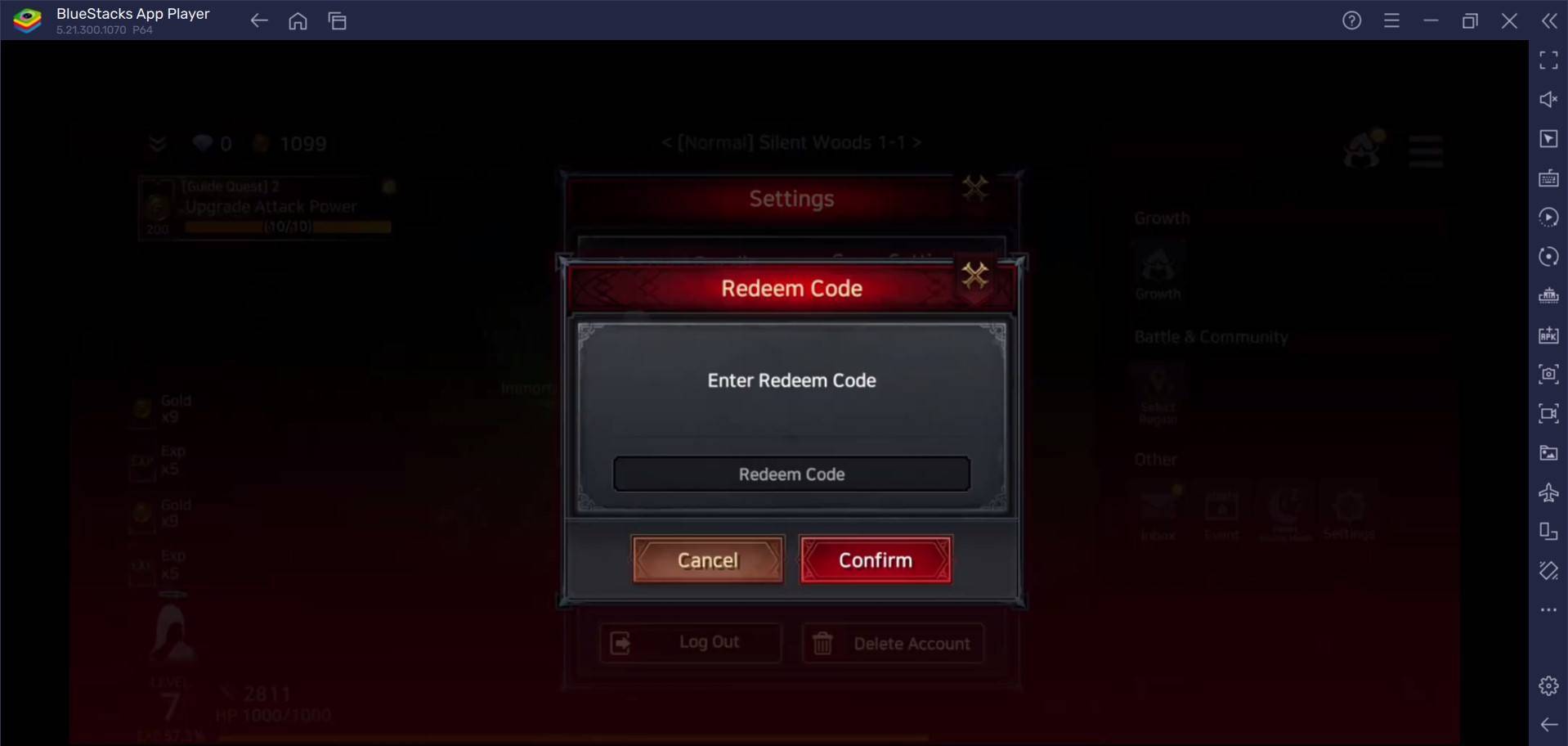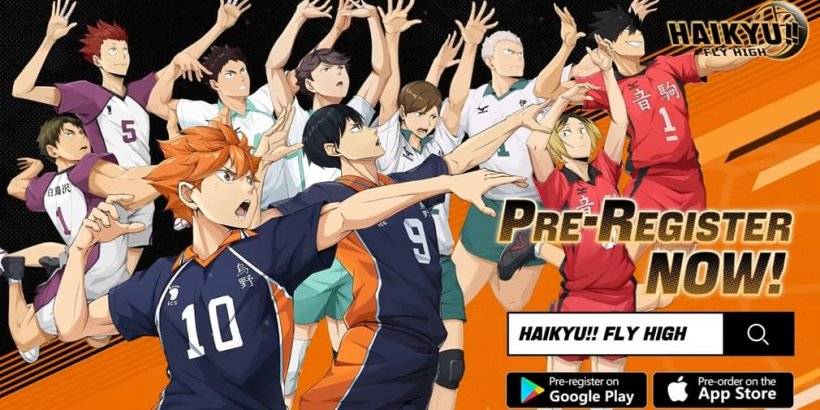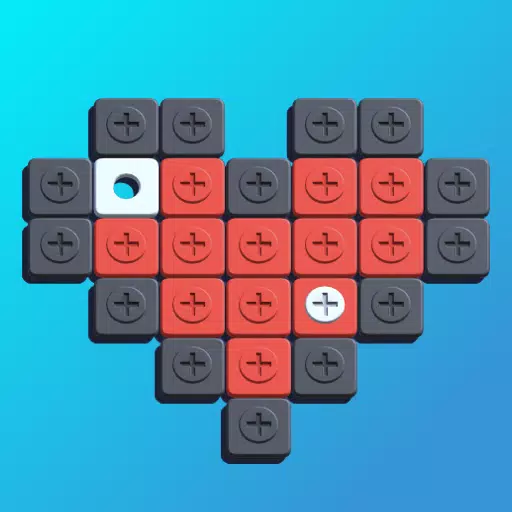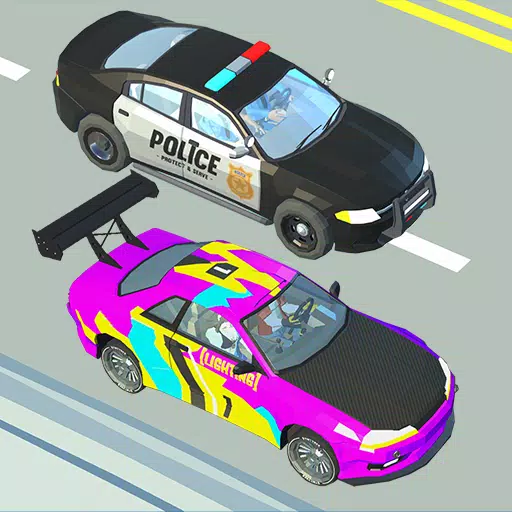နှစ်ပေါင်းများစွာကြာပြီးနောက်၌ပင် Minecraft သည် Sandbox ဂိမ်းရှုခင်းကိုဆက်လက်လွှမ်းမိုးနေသည်။ ၎င်း၏အဆုံးမဲ့စွန့်စားခန်းများ, တက်ကြွသောကမ္ဘာကြီးများနှင့်ခိုင်လုံသောကမ္ဘာမြေများနှင့်ခိုင်မာတဲ့ဖန်တီးမှုစွမ်းရည်များနှင့်အတူ၎င်းသည်အကန့်အသတ်မဲ့ဖန်တီးမှုဖြစ်နိုင်ချေများကိုပေးသည်။ သင်၏ Minecraft ခရီးကိုစတင်ရန်မရှိမဖြစ်လိုအပ်သောအဆင့်များသို့ငုပ်ပါစေ။
မာတိကာ
- minecraft အကောင့်တစ်ခုဖန်တီးခြင်း
- မင်းရဲ့ခရီးကိုဘယ်လိုစတင်ရမလဲ
- PC (Windows, MacOS, Linux)
- Xbox နှင့် PlayStation
- မိုဘိုင်းကိရိယာများ (iOS, Android)
- Minecraft ကိုဘယ်လိုထွက်ရမလဲ
minecraft အကောင့်တစ်ခုဖန်တီးခြင်း
သင်၏ Minecraft စွန့်စားမှုကိုစတင်ရန်, သင်သည် Microsoft အကောင့်တစ်ခုဖန်တီးရန်လိုအပ်လိမ့်မည်။ တရားဝင်ကွက်လပ်ဝက်ဘ်ဆိုက်သို့သွားပါ, ညာဘက်အပေါ်ထောင့်ရှိ "Sign In" ခလုတ်ကိုနေရာချထားပြီး၎င်းကိုနှိပ်ပါ။ အကောင့်အသစ်တစ်ခုဖန်တီးရန်ပြတင်းပေါက်ကသင့်အားအချက်ပြလိမ့်မည်။
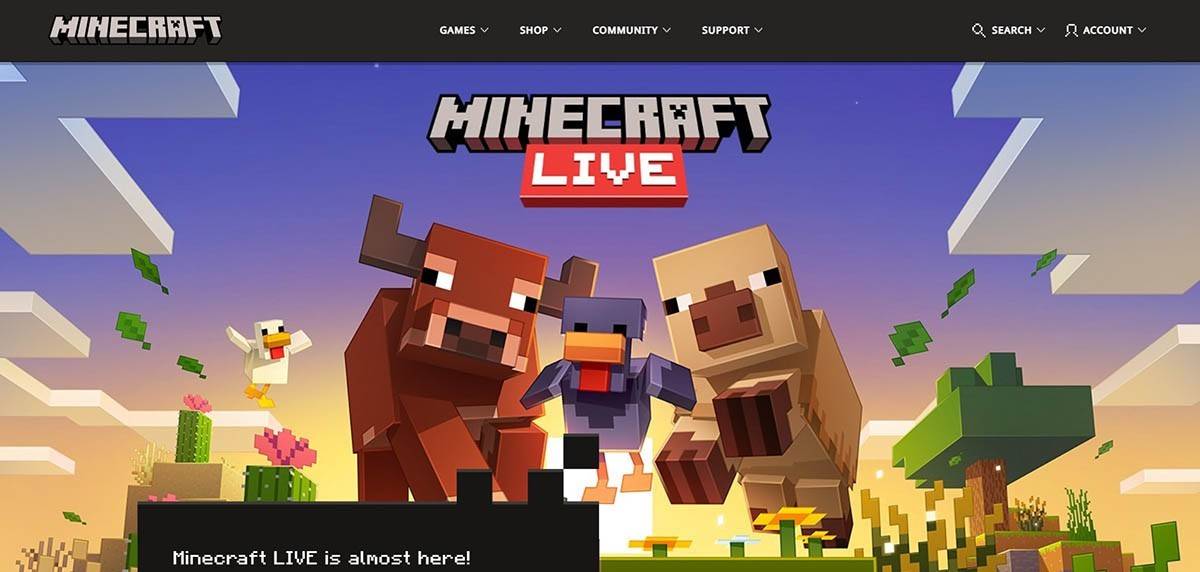 Image: Minecraft.net
Image: Minecraft.net
သင်၏အီးမေးလ်လိပ်စာကိုရိုက်ထည့်ပြီးသင်၏ Minecraft အကောင့်အတွက်ခိုင်မာသောစကားဝှက်ကိုဖန်တီးပါ။ ထူးခြားသော Username ကိုရွေးချယ်ပါ။ အကယ်. ၎င်းကိုယူပြီးပါကစနစ်သည်အခြားရွေးချယ်စရာကောင်းသည့်အကြံပြုချက်များကိုပေးလိမ့်မည်။
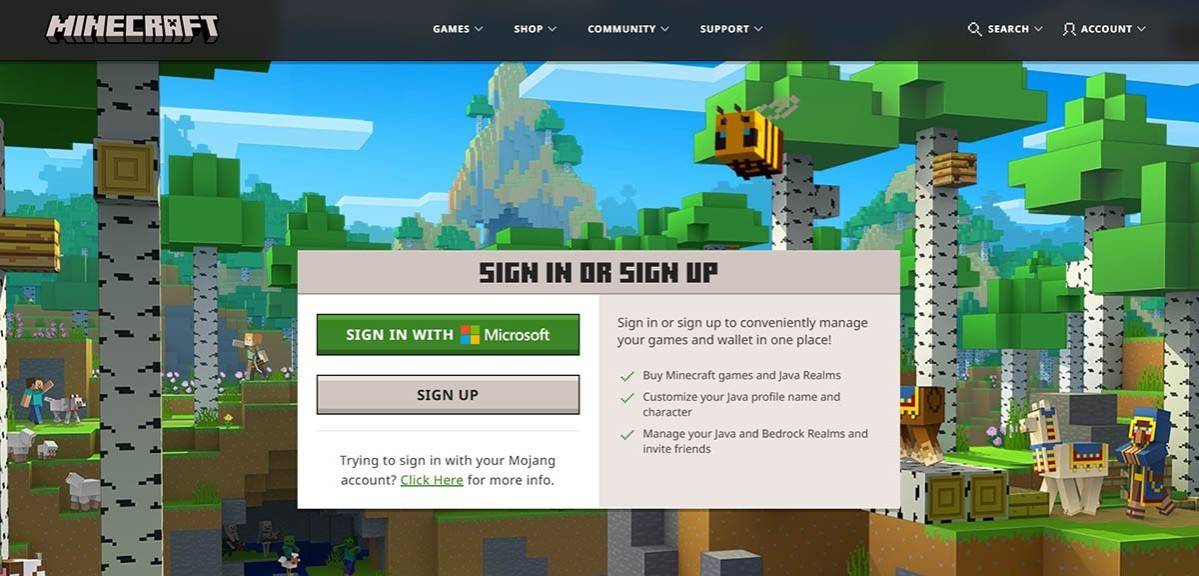 Image: Minecraft.net
Image: Minecraft.net
သင်၏အကောင့်ကိုပြင်ဆင်ပြီးနောက်သင့်အီးမေးလ်လိပ်စာကိုသင့်ထံပို့လိုက်သောကုဒ်ကိုရိုက်ထည့်ခြင်းဖြင့်အတည်ပြုပါ။ သင်၏ inbox တွင်၎င်းကိုမတွေ့ပါက "spam" ဖိုင်တွဲကိုစစ်ဆေးပါ။ အတည်ပြုပြီးသည်နှင့်သင်၏ပရိုဖိုင်းသည်သင်၏ Microsoft Account နှင့်ချိတ်ဆက်ပြီးသင်၏ 0 ယ်ယူရန်အချက်များကိုဖြည့်စွက်ရန်အချက်များနောက်သို့ 0 က်ဘ်ဆိုဒ်ပေါ်ရှိစတိုးဆိုင်မှစတိုးဆိုင်မှ 0 ယ်ယူနိုင်သည်။
မင်းရဲ့ခရီးကိုဘယ်လိုစတင်ရမလဲ
PC (Windows, MacOS, Linux)
PC တွင်သင်သည် MINECRAFT ၏ဗားရှင်းနှစ်မျိုးကိုရယူနိုင်ပါသည်။ Java Edition နှင့် Bedrock Editions ။ Java Edition သည် Windows, MacOS နှင့် Linux တို့နှင့်လိုက်ဖက်သော Java Edition ကိုတရားဝင် Minecraft ဝက်ဘ်ဆိုက်မှဒေါင်းလုပ်ဆွဲနိုင်သည်။ Launcher ကို install လုပ်ပြီးနောက်သင်၏ MOROOFOFOFF သို့မဟုတ် MOJAK အကောင့်ကို သုံး. သင်ကစားလိုသောဗားရှင်းကိုရွေးချယ်ပါ။
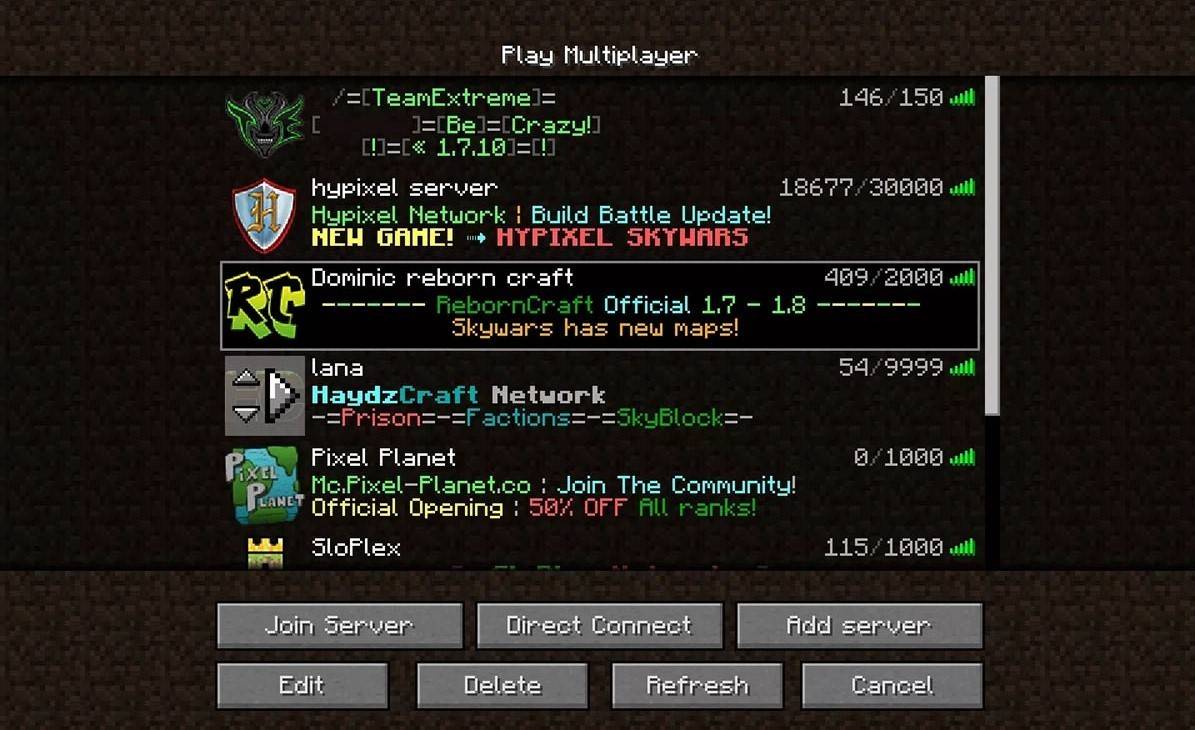 image: aiophotoz.com
image: aiophotoz.com
သင်၏ပထမဆုံးလွှတ်တင်မှုတွင်သင်၏ Microsoft Account အထောက်အထားများကိုရိုက်ထည့်ရန်သင့်အားသတိပေးခံရလိမ့်မည်။ အကယ်. သင်တစ်ကိုယ်တော်ကစားရန်စီစဉ်နေပါက "Greate New World" ခလုတ်ကိုနှိပ်ပါ။ သို့ဖြစ်လျှင်သင်သည်သင်၏ဂိမ်း mode ကိုရွေးချယ်နိုင်လိမ့်မည်။
Multiplayer အတွက်အဓိက menu ရှိ "Play" အပိုင်းကိုသွားပြီး "ဆာဗာများ" tab သို့သွားပါ။ ဤနေရာတွင်အများပြည်သူ server တစ်ခုနှင့် ပူးပေါင်း. အိုင်ပီလိပ်စာကို အသုံးပြု. သီးသန့်ဆာဗာတစ်ခုနှင့်ချိတ်ဆက်နိုင်သည်။ တူညီသောကမ္ဘာတွင်သူငယ်ချင်းများနှင့်ကစားရန်ကမ္ဘာကြီးကိုဖွင့်ရန်သို့မဟုတ်တင်ရန်သို့မဟုတ်မြှောက်ပါ။
Xbox နှင့် PlayStation
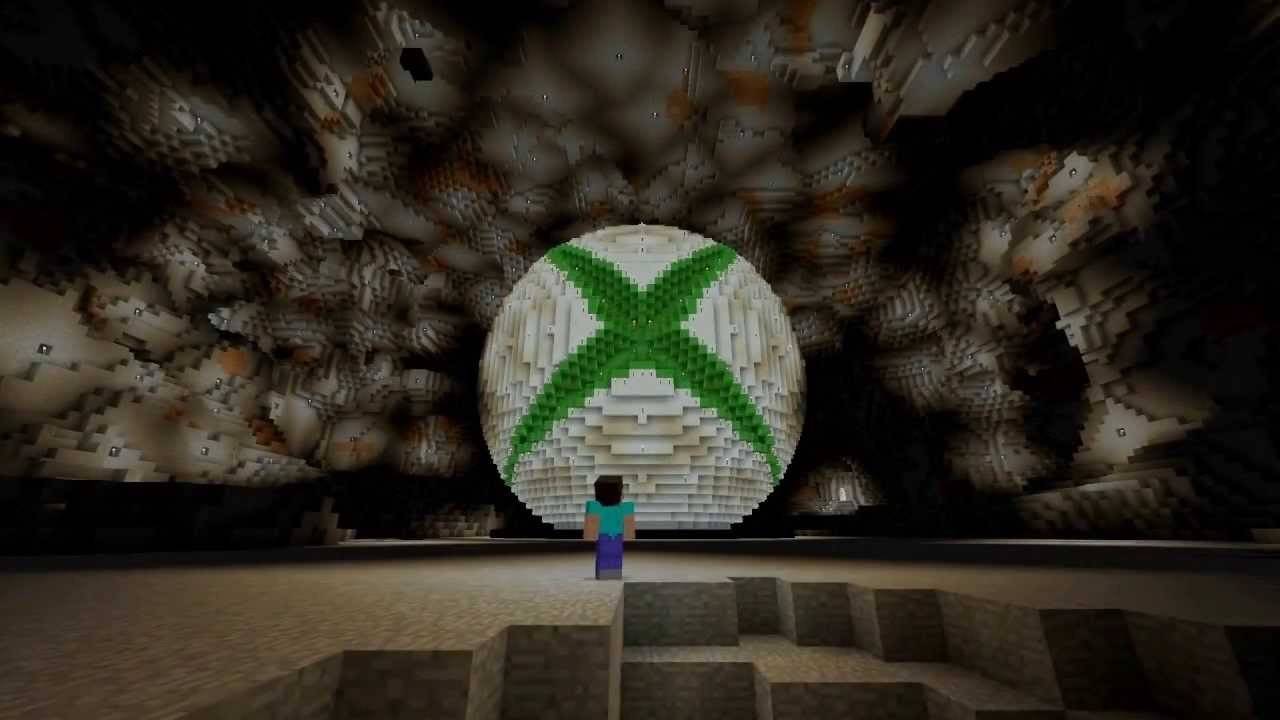 image: youtube.com
image: youtube.com
Xbox အသုံးပြုသူများအတွက် (Xbox 360, Xbox One နှင့် Xbox Series X / S) အတွက် Microsoft Store မှ MINECRAFT မှ Download ။ တပ်ဆင်ပြီးနောက်ဂိမ်းကိုသင်၏ console ၏မူလမြင်ကွင်းမှဖွင့်ပါ။ သင်၏အောင်မြင်မှုများနှင့် 0 ယ်ယူမှုများကိုစည်းညှိရန်သင်၏ Microsoft အကောင့်ဖြင့်လော့ဂ်အင်လုပ်ပါ။
PlayStation အသုံးပြုသူများ (PlayStation 3, 4 နှင့် 5) ကို PlayStation စတိုးမှ 0 ယ်ယူရန်နှင့်ဒေါင်းလုပ်ဆွဲနိုင်သည်။ Console ၏မူလမြင်ကွင်းမှဂိမ်းကိုဖွင့်ပြီး Cross-Platform Play ကိုဖွင့်ရန် Microsoft အကောင့်တစ်ခုဖြင့် log in လုပ်ပါ။
မိုဘိုင်းကိရိယာများ (iOS, Android)
MINECRAFT ကို iOS သို့မဟုတ် Google Play အတွက် App Store မှတစ်ဆင့်ဝယ်ယူနိုင်သည်။ တပ်ဆင်ပြီးနောက်ဂိမ်းကိုဝင်ရောက်ရန်သင်၏ Microsoft အကောင့်ဖြင့်ဝင်ရောက်ပါ။ မိုဘိုင်းဗားရှင်းသည်အခြားကိရိယာများနှင့်အတူ Cross-platform ကစားခြင်းကိုထောက်ခံသည်။
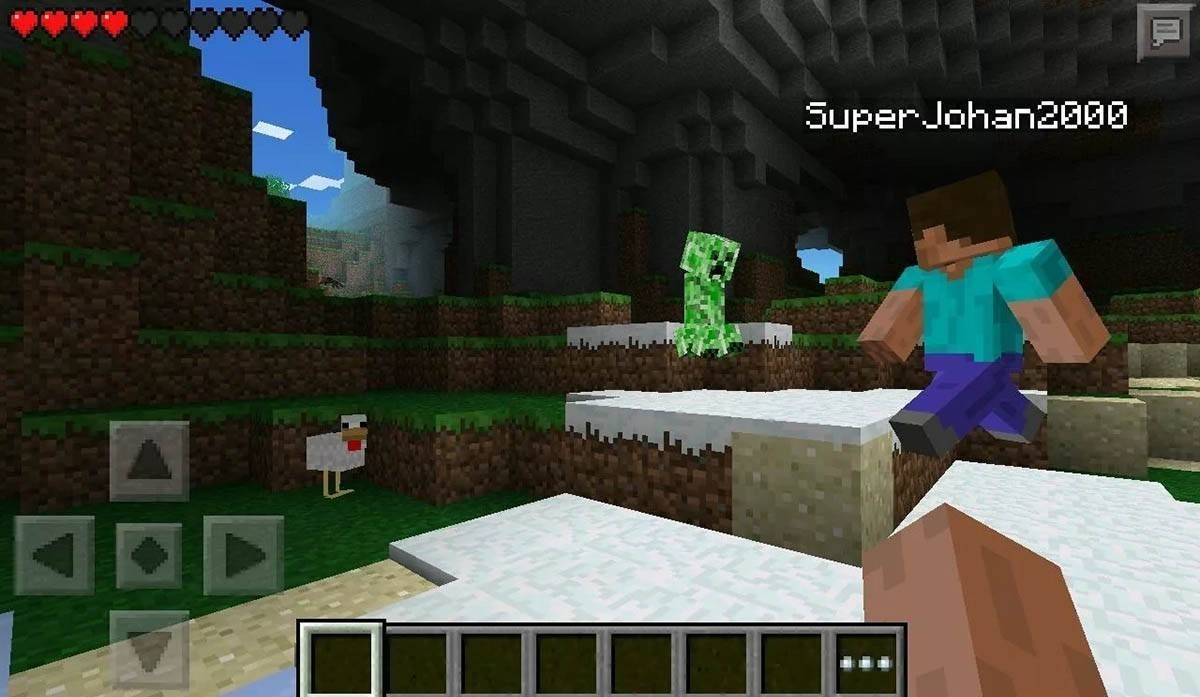 image: storage.googleapis.com
image: storage.googleapis.com
Bedrock Edition သည်ရှင်းလင်းသောကိရိယာများအားလုံးတွင် Cross-platform Play ကိုဖွင့်ထားနိုင်ကြောင်းသတိပြုသင့်သည်။ သို့သော် Java Edition သည် PC နှင့်သီးသန့်ဖြစ်ပြီး Platform Play ကိုမပံ့ပိုးပါ။
Minecraft ကိုဘယ်လိုထွက်ရမလဲ
ဂိမ်းကို PC ပေါ်မှထွက်ရန်ဂိမ်းမီနူးကိုဝင်ရောက်ရန် Esck ခလုတ်ကို နှိပ်. "Save နှင့် Quit" ကိုနှိပ်ပါ။ ၎င်းသည်သင့်အားပရိုဂရမ်ကိုလုံး 0 ပိတ်နိုင်သည့်နေရာမှသင့်အားအဓိက menu သို့ပြန်ပို့ပေးလိမ့်မည်။
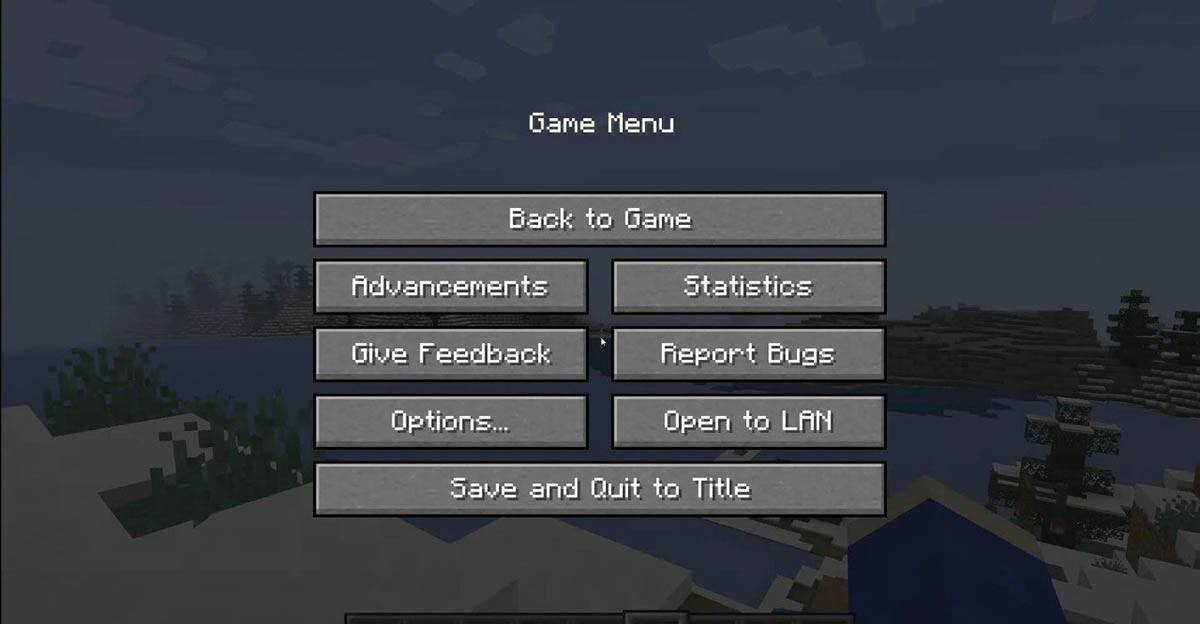 image: tlaicher.org
image: tlaicher.org
Consoles တွင် Gamepad ၏ Pause ခလုတ်ကိုသုံးပါ။ ထို့နောက် Menu ကိုဖွင့်ရန် "သိမ်းဆည်းခြင်းနှင့်ဆေးလိပ်ဖြတ်ခြင်း" ကိုရွေးချယ်ပါ။ ဂိမ်းကိုအပြည့်အဝပိတ်ရန်သင်၏ console ပေါ်ရှိ "Home" ခလုတ်ကို နှိပ်. Minecraft ကိုမီးမောင်းထိုးပြပြီး Exit option ကိုရွေးချယ်ပါ။
မိုဘိုင်းထုတ်ကုန်များအတွက် "သိမ်းဆည်းခြင်းနှင့်ဆေးလိပ်ဖြတ်" option ကို In-Game menu တွင်ရရှိနိုင်ပါသည်။ အက်ပလီကေးရှင်းကိုလုံးဝပိတ်ရန်သင်၏စက်၏ system menu ကိုသုံးပါ။ Android တွင်အက်ပလီကေးရှင်းများနှင့်အနီးကပ် Minecraft သို့ဝင်ရောက်ရန်အောက်ခြေမှပွတ်ဆွဲပါ။ iOS တွင် "home" ခလုတ်ကိုနှစ်ချက်နှိပ်ပါသို့မဟုတ် app ကိုပိတ်ရန်ပွတ်ဆွဲပါ။
ယခုသင်သည်အခြေခံများတပ်ဆင်ထားသည့်အတွက်သင်ဤကျယ်ပြန့်သောပိတ်ဆို့ခြင်းဆိုင်ရာ multandsy universe ာအတွင်းရှိအတွေ့အကြုံအသစ်များမှအတွေ့အကြုံအသစ်များမှအတွေ့အကြုံအသစ်များမှအတွေ့အကြုံအသစ်များကိုဖော်ထုတ်ရန်အတွက်သင်၏ minecraft ခရီးကိုခံစားရန်အချိန်ရောက်လာပြီ။